在使用华硕台式机的过程中,由于各种原因,我们可能需要进行系统重装。系统重装可以帮助我们解决电脑运行缓慢、系统错误等问题,使电脑恢复到出厂设置,提升电脑的性能和稳定性。本教程将详细介绍如何重装华硕台式机,并给出一些注意事项和技巧。
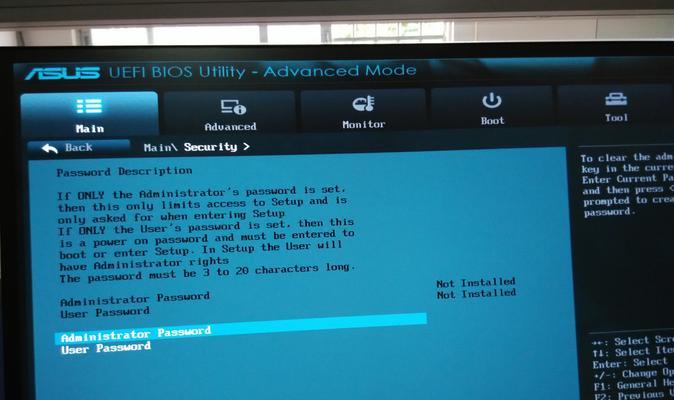
1.准备工作:备份重要数据

在重装系统之前,务必备份好重要的数据文件,以防数据丢失。可以使用移动硬盘、U盘或云存储等方式进行数据备份。
2.下载系统镜像:获取安装文件
访问华硕官网,在支持页面找到对应型号的台式机,下载适用于该型号的系统镜像文件。确保下载的镜像文件是正版、完整的。
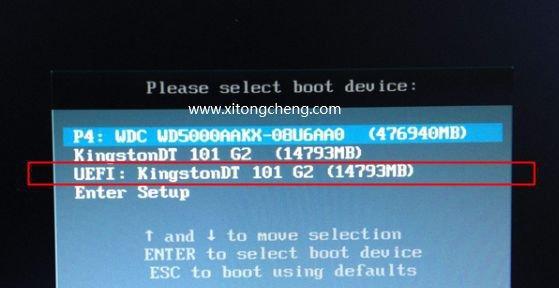
3.制作安装盘:准备安装媒介
将下载好的系统镜像文件刻录到光盘或制作成可启动的USB安装盘。确保制作过程中没有错误,以免影响重装过程。
4.进入BIOS设置:设置启动顺序
重启华硕台式机,按下相应的按键(通常是Delete或F2)进入BIOS设置界面。在Boot选项中将启动顺序调整为首先从光盘或USB启动。
5.安装过程:按照向导进行操作
将安装盘插入华硕台式机,并重新启动电脑。按照安装向导的提示,选择语言、时区和键盘布局等设置,然后点击下一步。
6.确认许可协议:同意协议条款
阅读并确认许可协议条款,勾选同意后才能继续安装系统。请务必仔细阅读相关内容,以免对个人权益产生影响。
7.选择安装类型:全新安装或升级安装
根据个人需求选择安装类型。全新安装会清除所有数据并将系统恢复到出厂设置,而升级安装会保留个人文件和部分设置。
8.磁盘分区:设置系统驱动器
对磁盘进行分区和格式化,选择一个适当的磁盘作为系统驱动器。确保只选择系统盘,以免误删其他重要数据。
9.安装进程:耐心等待
安装过程会持续一段时间,耐心等待系统完成安装。期间可能会出现自动重启的情况,请不要中断电源或操作。
10.驱动程序安装:更新硬件驱动
系统安装完成后,根据需要安装最新的硬件驱动程序。可以通过华硕官网或驱动程序更新软件进行下载和安装。
11.更新系统补丁:增强系统稳定性
及时更新系统补丁和安全补丁,以保证系统的稳定性和安全性。可以在Windows更新中心或华硕官网进行相关补丁的下载和安装。
12.安装常用软件:恢复工作环境
根据个人需要安装常用的软件程序,如办公软件、浏览器、音视频播放器等。使电脑恢复到平时的工作环境。
13.还原个人数据:恢复备份文件
将之前备份的个人数据文件复制到相应的目录中,恢复个人文件和设置。确保所有重要数据都已成功恢复。
14.设置系统选项:优化个性化设置
根据个人喜好设置系统选项,如壁纸、声音、显示等。优化个性化设置,使电脑更符合个人需求。
15.完成重装:享受新系统
完成上述步骤后,华硕台式机已成功重装系统。现在可以享受全新的系统,体验流畅的电脑使用体验。
结尾
通过本教程,你已经学会了如何重装华硕台式机。按照以上步骤操作,可以轻松搞定系统恢复,让你的电脑恢复到出厂设置,提升性能和稳定性。在操作过程中,务必小心谨慎,并根据个人情况进行适当调整。祝你成功重装华硕台式机,享受畅快的电脑使用体验!

介绍:随着技术的不断发展,越来越多的人选择使用U盘来启动IS...

SurfaceBook作为微软旗下的高端笔记本电脑,备受用户喜爱。然...

在如今数码相机市场的竞争中,索尼A35作为一款中级单反相机备受关注。...

在计算机使用过程中,主板BIOS(BasicInputOutputS...

在我们使用电脑时,经常会遇到一些想要截屏保存的情况,但是一般的截屏功...